- 公開日:
- 更新日:
グーグル キープのログイン方法
Google Keepは他のGoogleが提供しているサービスと同様に、ログインすることでサービスを利用できます。
今回は、そんなGoogle Keepのログインの仕方についてお伝えしたいと思います。
グーグル キープのログイン方法
Google Keepのログイン方法は、基本的に他のGoogleが提供しているサービスと大きく変わりません。
ブラウザからログインする
スマホのブラウザからGoogle Keepにログインする方法は次の通りです。アプリをインストールしなくてもGoogle Keepを使用できます。
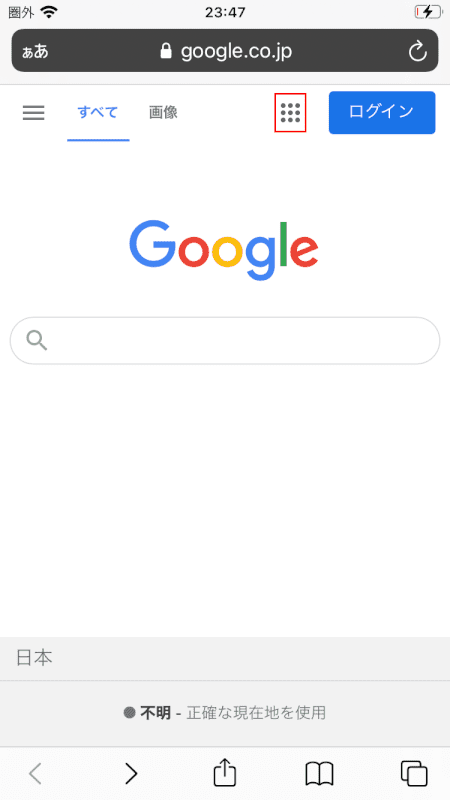
Google(https://www.google.co.jp/)を開き、画面右上の「Googleアプリ」をタップします。
展開されたメニューから、「Keep」を選択します。
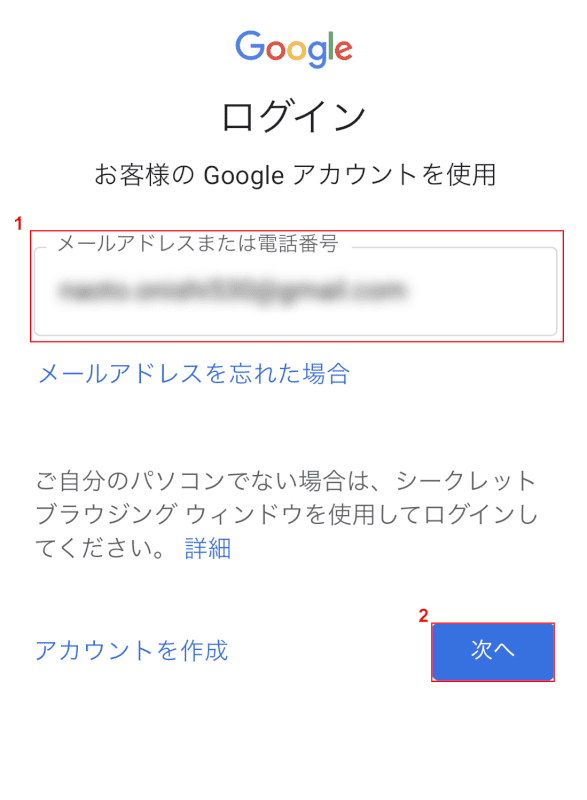
①「ログインしたいGoogleアカウントのメールアドレスまたは電話番号」を入力し、②「次へ」ボタンをクリックします。
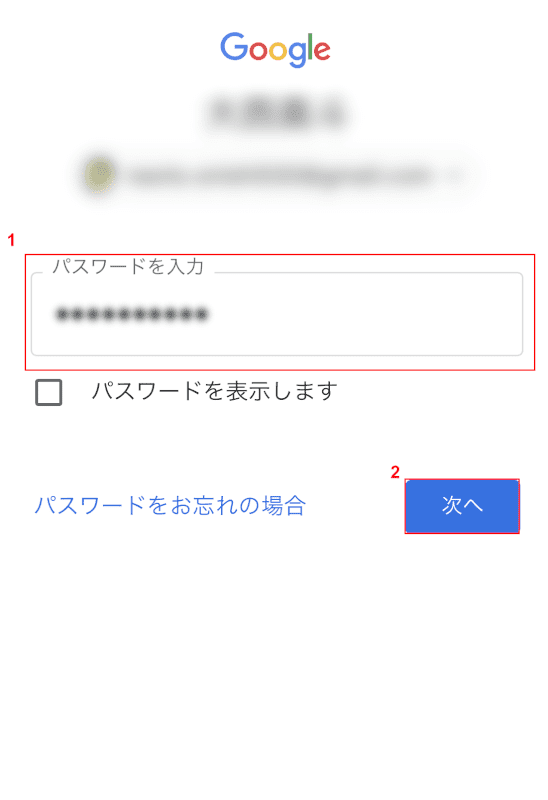
①「Googleアカウントのパスワード」を入力し、②「次へ」ボタンをクリックします。
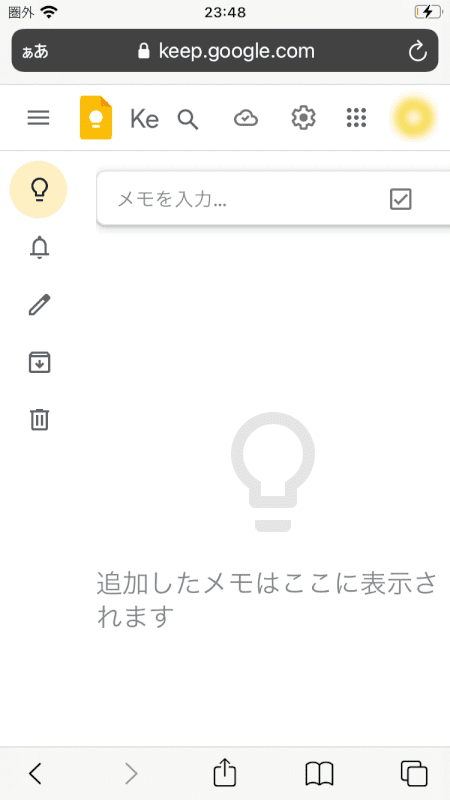
こちらの画面が表示されれば、ログイン完了です。
アプリからログインする
Google Keepはスマホアプリがあります。アプリをインストールしてログインする手順は以下の通りです。
まずは、Google Keepアプリをスマートフォンにインストールして下さい。
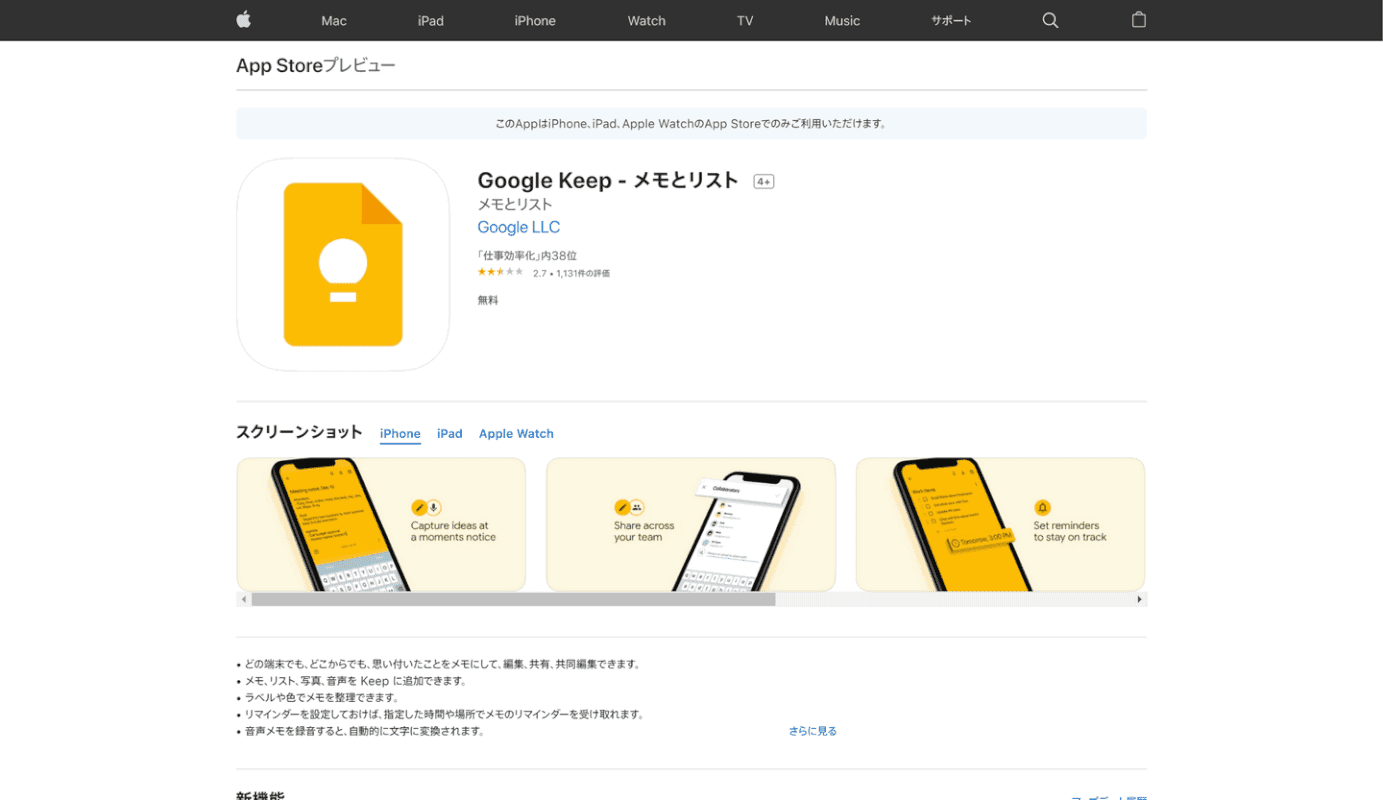
iPhoneをお使いの方は、App Storeから入手できます。
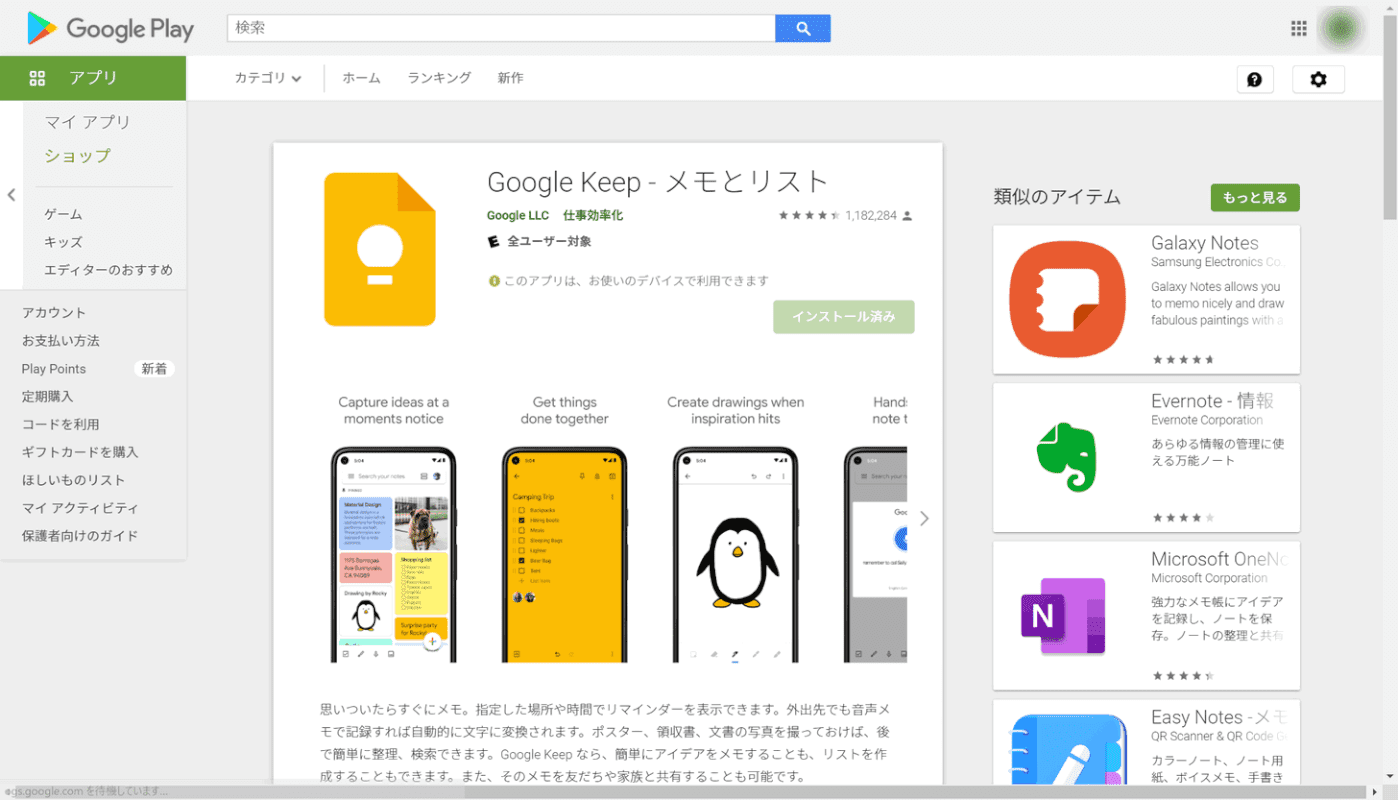
Androidをお使いの方は、Google Playから入手できます。
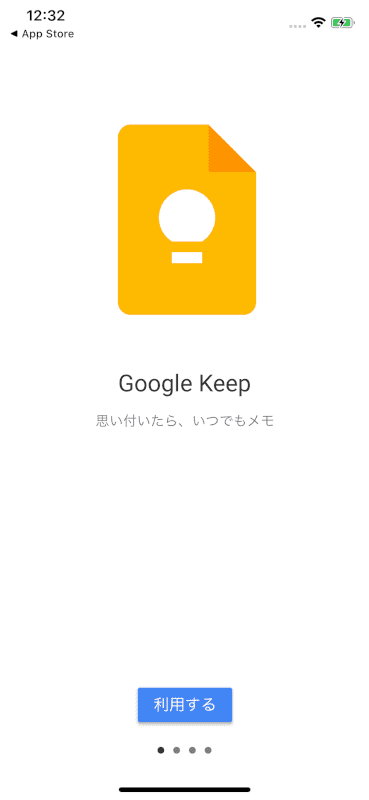
iPhoneのアプリを例にログイン方法をご紹介します。
インストールしたGoogle Keepアプリを開き、「利用する」ボタンをクリックします。
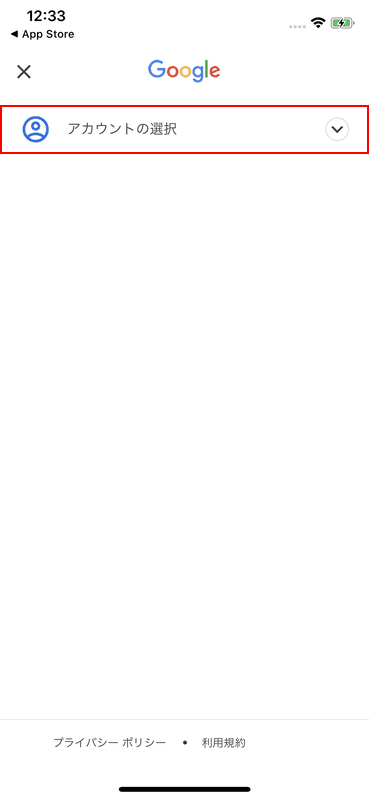
「アカウントの選択」をクリックします。
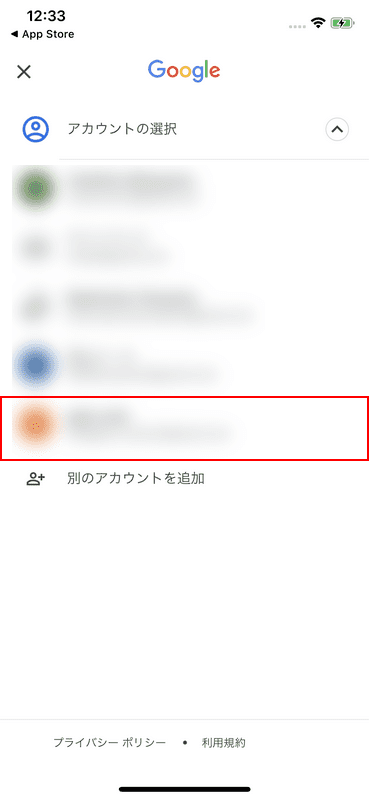
「Google Keepにログインしたいアカウント」を選択します。
表示されているアカウント以外でログインしたい場合は、「別のアカウントを追加」をクリックします。
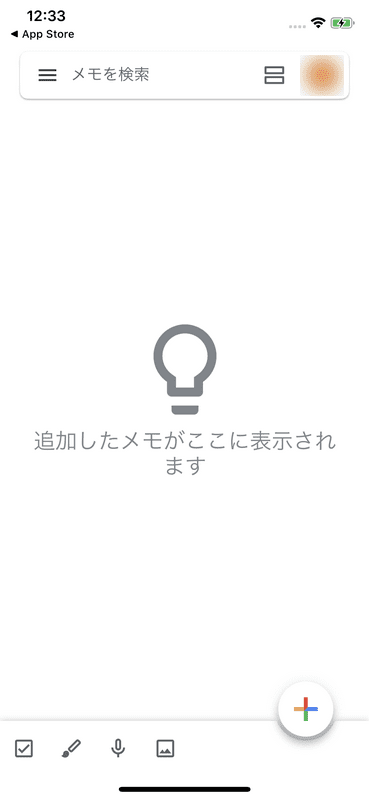
すでにGoogleアカウントにログインしていればGoogle Keepが開きます。
ログイン画面が表示された場合は、Googleアカウントのメールアドレスとパスワードを入力してログインしてください。